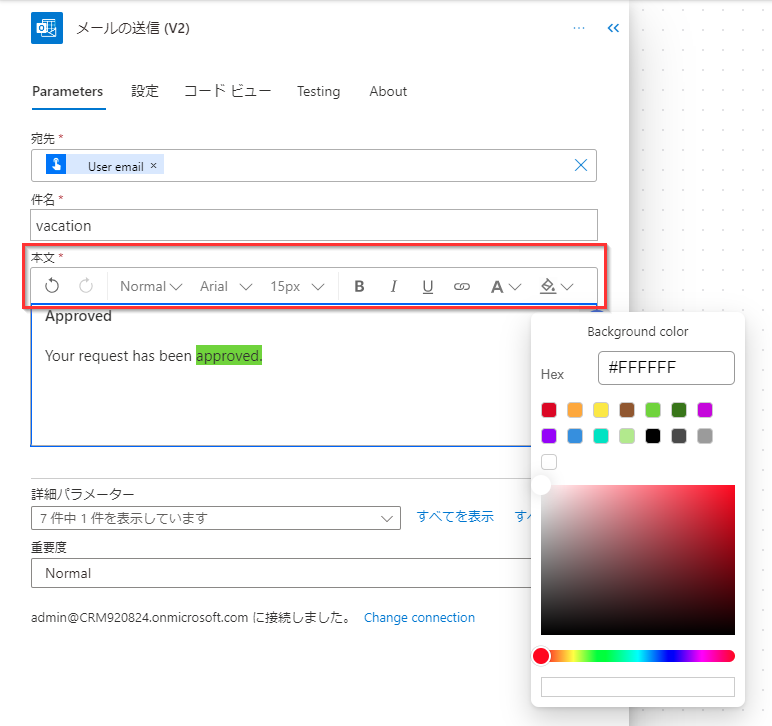「パソコンでの作業を自動化できたら楽になるのに…」そう思ったことはありませんか?
Microsoftが提供する「Power Platform(パワープラットフォーム)」は、プログラミングの知識がなくても、業務を自動化したり、業務用のアプリを作ることができます。
たとえば
こうしたことが、ノーコード(コードを書かずに)できるのがPowerPlatformの魅力です。
本記事では、PowerPlatformの基本的な機能や、どんな業務に使えるのか、初心者向けの活用方法、導入のポイントをわかりやすく解説します!
PowerPlatformとは?
各ツールの特徴
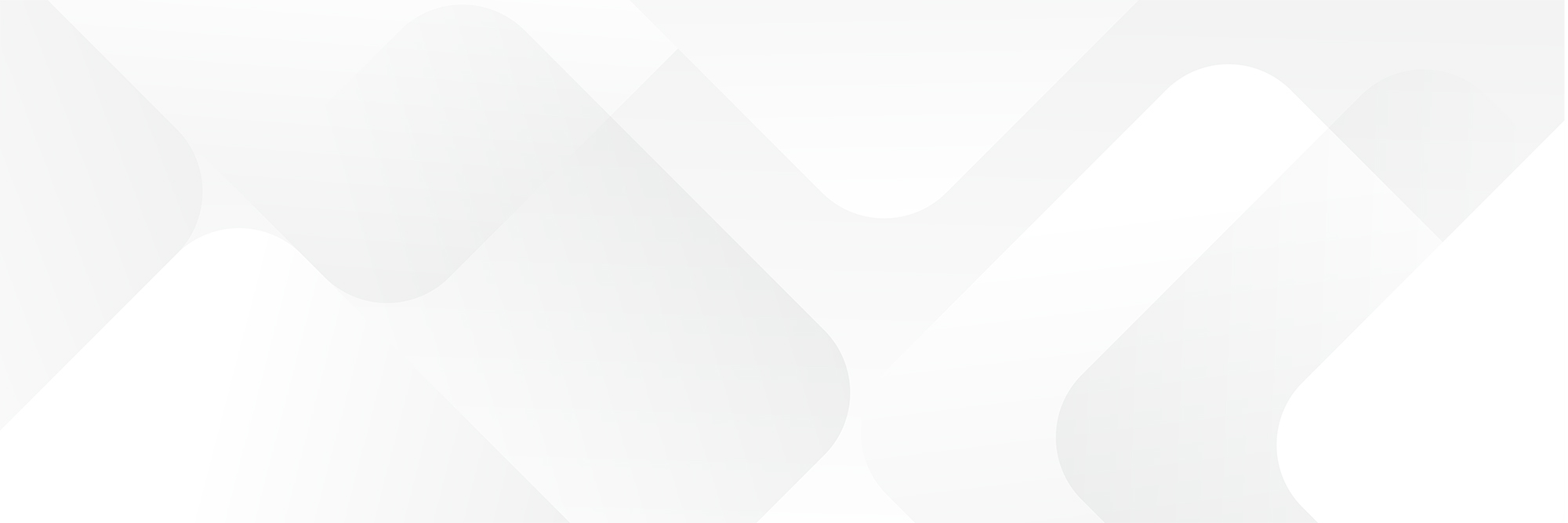
PowerPlatformとは?
PowerPlatformは、Microsoftが提供する業務自動化ツールの総称です。
大きく分けて3つのツールがあります。
Power Automate
(パワーオートメート)

業務を自動化
- 届いたメールの添付ファイルを、自動でクラウドに保存する
- 毎日決まった時間に、Teamsにリマインドを送る
繰り返し作業を自動化できます!
Power Apps
(パワーアップス)

業務用アプリ作成
- 紙の申請書をなくし、スマホで入力できるアプリを作る
- 現場で報告をすぐに記録できるアプリを作る
ExcelやWordではできない「業務専用のアプリ」を、プログラミングなしで作成可能!
Power BI
(パワー・ビーアイ)
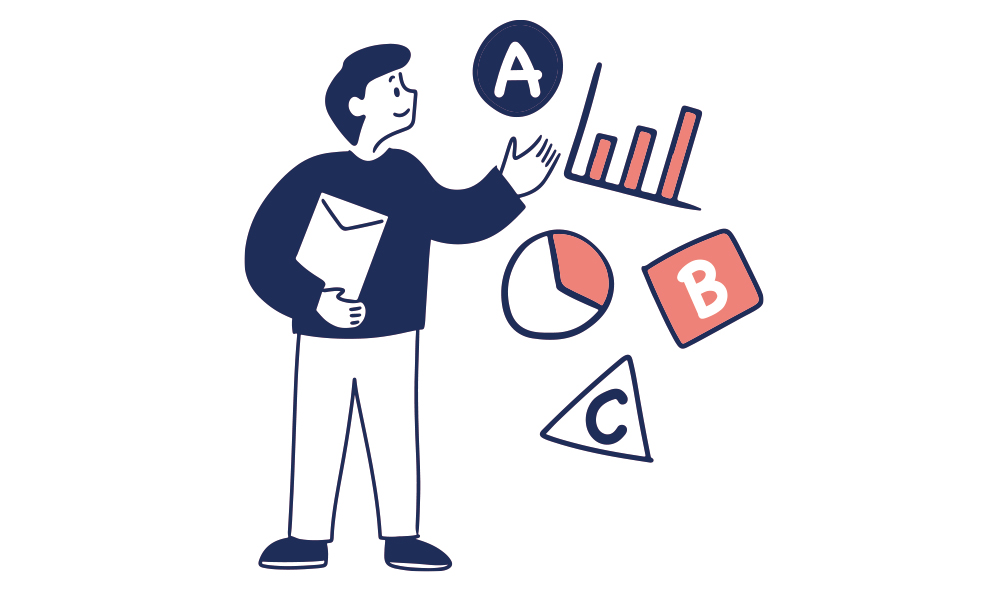
データを見える化
- 売上データを自動で集計して、グラフでわかりやすく表示
- 各店舗の業績をリアルタイムで把握できるダッシュボードを作る
データを集めるだけでなく、見やすい形で表示できるのが特徴です!
どんな業務に役立つ?
活用事例
Power Platformは、さまざまな業務に活用できます。具体的な活用例を見てみましょう!
[ Power Automate事例 ]
メール処理を自動化
- 宛先リスト(Excel)をShare Pointに準備します
- メール文面を準備します
- Power Automate の画面左側にある「作成」を選択
- 「インスタントクラウドフロー」を選択
- フロー名を入力
- 「手動でフローをトリガーします」を選択し作成
- 「新しいステップ」表内に存在する行を一覧表示を追加
- Excelを選択して読み込み
- 「新しいステップ」変数を初期化するを追加
- Excelの各項目を初期化設定する
- 「新しいステップ」コントロールのApply to eachを追加
- 「動的なコンテンツ」内にある「 Value 」を選択
- 「新しいステップ」メールを送信する ( V2 )を追加
- 宛先の欄に「動的なコンテンツ」内の「メールアドレス」を指定
- 保存して、フローの実行をする
メリット:メールの繰り返し送信が自動で可能!
[ Power BI事例 ]
売上のグラフを自動作成
1:Power BIを開く
2:売上データを取り込む(Excel・クラウドなど)
3:「折れ線グラフ」や「円グラフ」で表示
[ 参考 ] Power BIを利用したイメージ画像
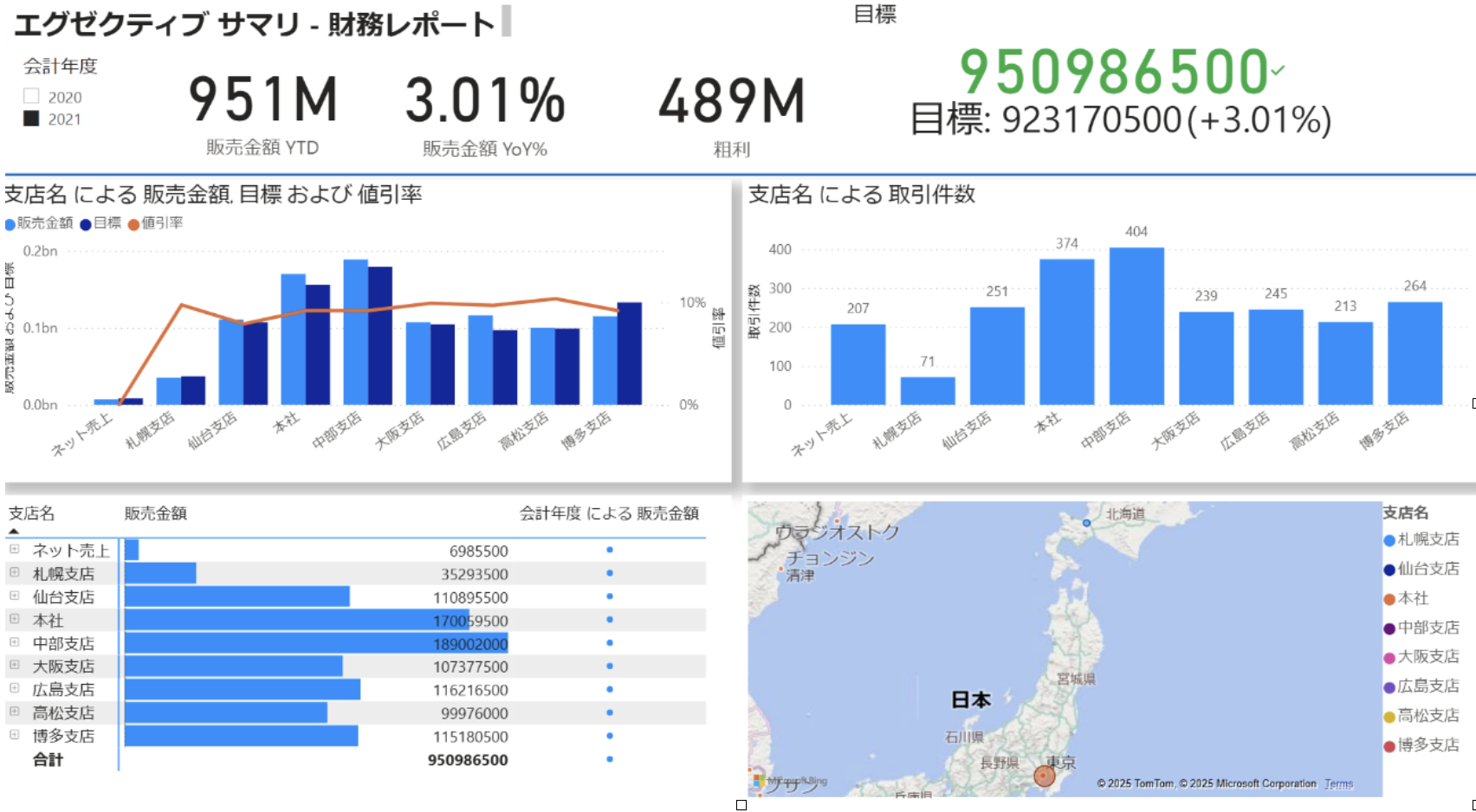
メリット:最新の売上状況をリアルタイムでチェック可能!
効果的な導入方法と成功のポイント
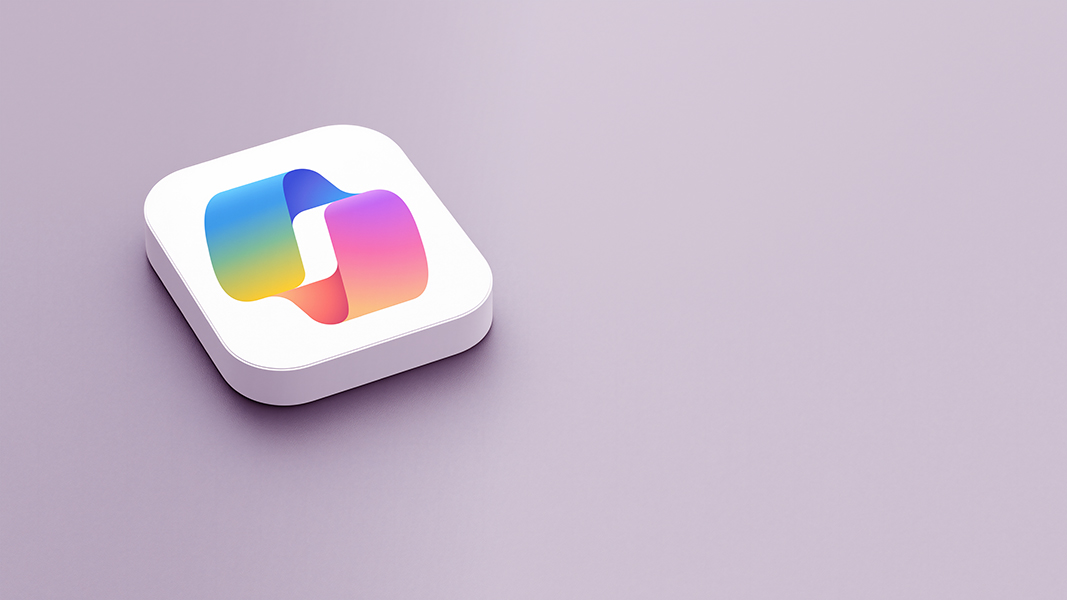
まずは小さな
業務から
「毎日の定型作業」など、簡単な業務から始めるのがコツ!
既存の
テンプレートを使用
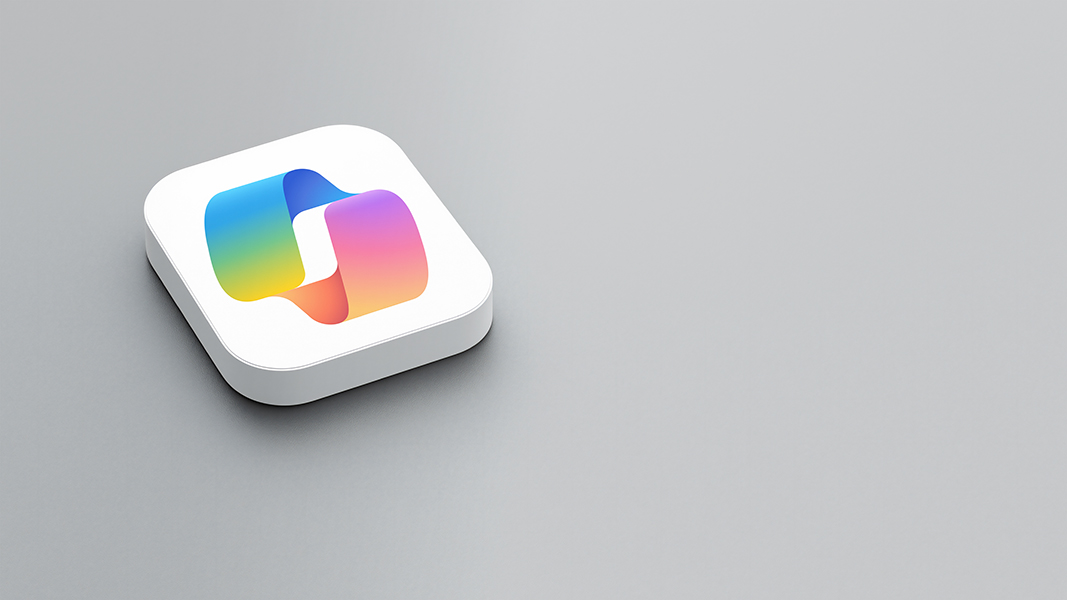
ゼロから作るのではなく、用意されたテンプレートを活用すると楽!
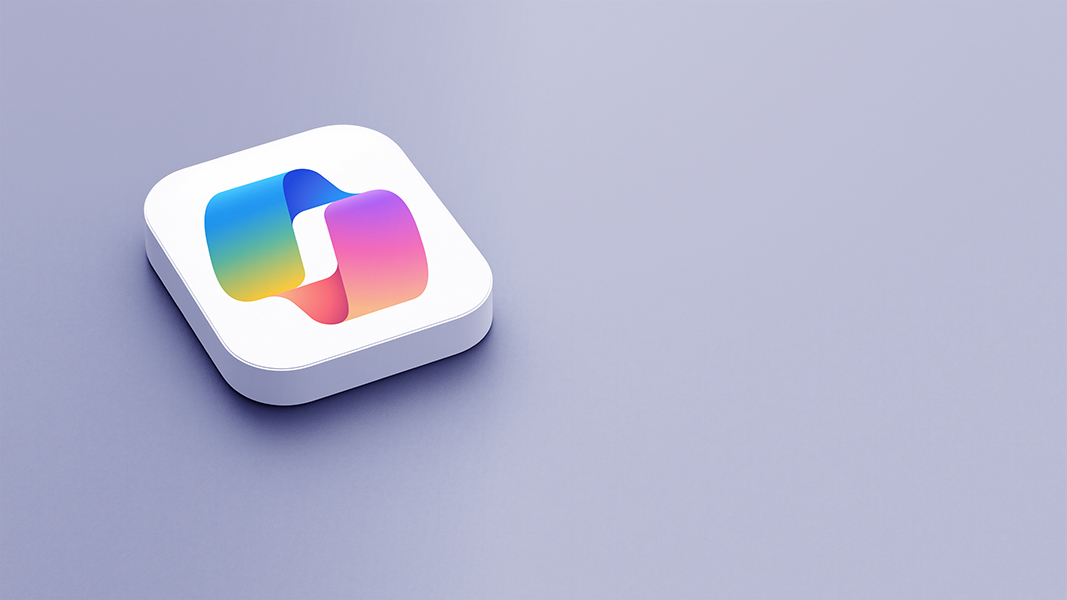
社内で
学ぶ場を作る
研修や勉強会を開き、チームで使えるようにするのが成功のカギ!
まとめ
Power Platformで業務を効率化しよう!
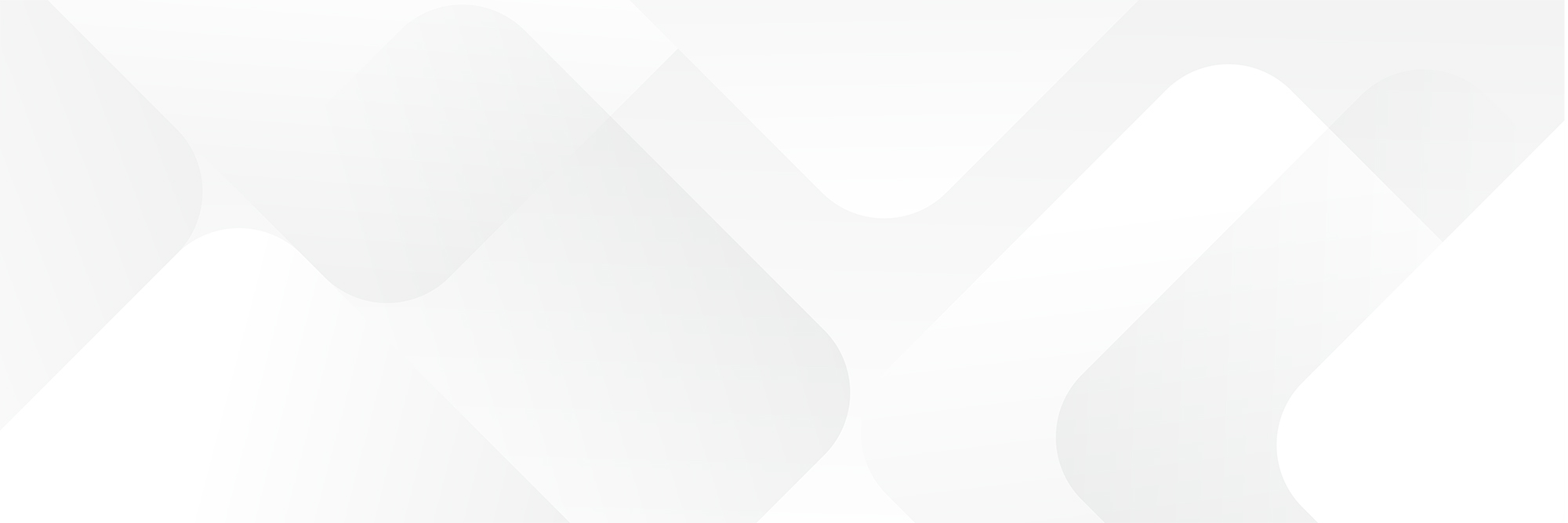
Power Platformを活用すれば、
などが簡単に実現できます!
「繰り返し作業を減らして、もっと大事な業務に集中したい!」そんな方は、ぜひPower Platformを試してみましょう!
プロトレの講師は
全員が“トップ講師”
経験豊富なプロフェッショナルが担当します!
受講される方のレベルが違っていても、その場で内容や進め方を調整し、だれも置いていかない研修を行っています。
常に「わかりやすさ」を意識し、お客さまの理解に寄りそったサポートを心がけています。
ITの研修は何から始めればいいの?
Copilotってどう使うの?
こんなこと聞いていいのかな…?
どんな小さな疑問でも大歓迎です。
\ まずはお気軽にご相談ください /